- 프레젠테이션에서 작업 할 때 Powerpoint 파일 저장 오류가 발생하면 파일이 손상되었을 수 있습니다.
- PowerPoint에서 파일을 저장하는 동안 오류가 발생하면 문제가 될 수도 있습니다. Microsoft Visual Basic.
- 더욱 독창적 인 슬라이드를 만드는 데 도움이되는 Adobe의 대체 소프트웨어를 사용해보십시오.
- 만약 PowerPoint는 저장되지 않으며 아래 표시된대로 Windows 10 도구를 사용하여 복구 할 수도 있습니다.
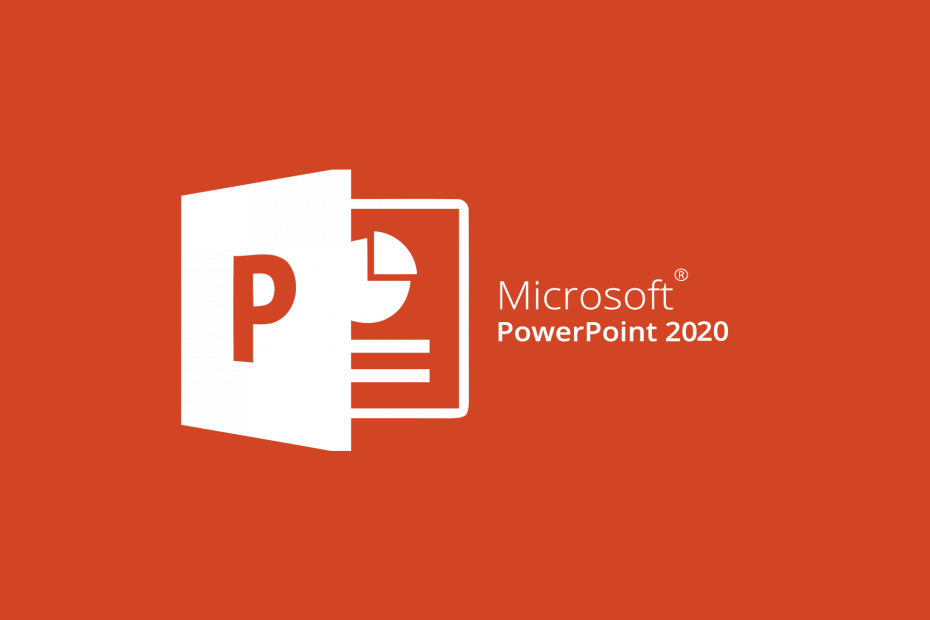
이 소프트웨어는 일반적인 컴퓨터 오류를 복구하고 파일 손실, 맬웨어, 하드웨어 오류로부터 사용자를 보호하고 최대 성능을 위해 PC를 최적화합니다. 3 가지 간단한 단계로 PC 문제를 해결하고 바이러스를 제거하십시오.
- Restoro PC 수리 도구 다운로드 특허 기술 (특허 사용 가능 여기).
- 딸깍 하는 소리 스캔 시작 PC 문제를 일으킬 수있는 Windows 문제를 찾습니다.
- 딸깍 하는 소리 모두 고쳐주세요 컴퓨터의 보안 및 성능에 영향을 미치는 문제 해결
- Restoro는 0 이번 달 독자.
큰 일을 할 때 파워 포인트 프레젠테이션에서 갑자기 파일 저장 오류가 발생하는 경우가있을 수 있습니다.
이 PowerPoint 오류 파일을 저장하는 것은 다소 실망 스러울 수 있으므로이 일반적인 문제를 해결하는 데 도움이 될 수있는 다음 단계를 따르십시오.
PowerPoint에서 파일 저장 오류를 수정하려면 어떻게해야합니까?
1. 프레젠테이션에 대체 플랫폼 사용: Adobe Spark

많은 청중 앞에서 발표를 자주하는 사람이라면 일어날 수있는 가장 당혹스러운 일은 프레젠테이션이 저장되지 않아 작동하지 않는 것입니다. 바르게.
이것은 일반적인 성가신 문제이므로 여러 플랫폼에서 액세스 할 수 있고 모든 인터넷 지원 장치에서 작동하는 프레젠테이션을 만들기위한 대안이 필요합니다.
Adobe Spark는 바로 그러한 응용 프로그램입니다. 이 웹 기반 제작 도구는 전문가 수준의 프레젠테이션, 포스터, 전단지, Facebook 및 Instagram 게시물, 배너 아트를 만드는 데 적합합니다.
Adobe Spark는 고품질 사진과 그래픽, 사용하기 쉬운 수천 개의 템플릿을 특징으로하며 하나의 플랫폼에서 여러 유형의 미디어를 만들 수 있도록 도와줍니다.
이 훌륭한 솔루션은 모바일 및 전 세계 어디에서나 창작물에 대한 즉각적인 액세스를 포함하여 크로스 플랫폼 지원과 함께 제공되므로 확실히 시도해야합니다.

Adobe Spark
Adobe Spark는 하루를 절약하고 모든 청중을위한 멋진 프레젠테이션을 만드는 데 이상적인 도구입니다.
2. 파일을 새 PowerPoint 프레젠테이션으로 저장
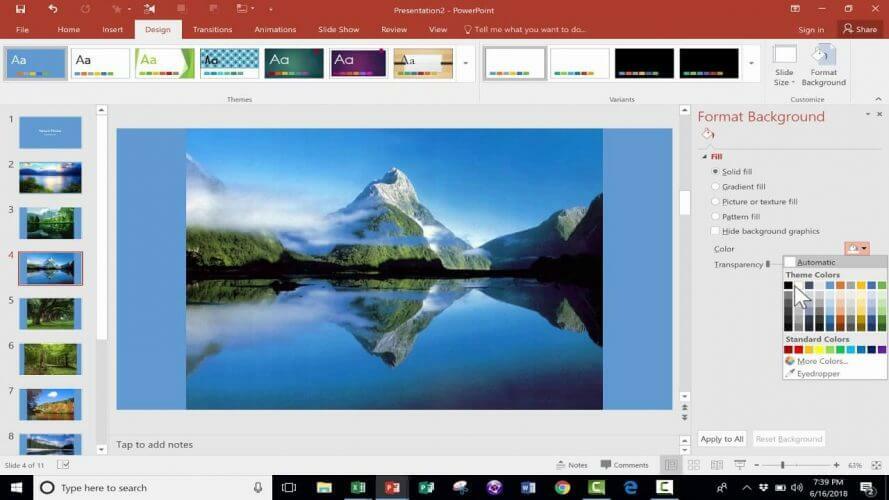
- 필요한 모든 편집을 수행하고 오류가 발생하면 Windows 시작 단추.
- 입력 파워 포인트 새 창에서 다시 엽니 다.
- 고르다 전망 그리고슬라이드 분류기
- 첫 번째 프레젠테이션으로 다시 전환하고 슬라이드 분류기 게다가
- 클릭 편집하다 다음 선택 모두 선택.
- 돌아 가기 편집하다 그리고 클릭부.
- 두 번째로 돌아 가기 파워 포인트 창문.
- 클릭 편집하다, 선택 풀.
- 두 번째 PowerPoint 문서를 다른 이름으로 저장합니다.
이것은 뭔가 잘못되었을 때 프레젠테이션을 저장하는 영리한 방법입니다. 새 이름으로 저장하면 프레젠테이션이 제대로 작동합니다.
3. Microsoft Visual Basic 사용자 양식에서 ActiveMovie 컨트롤 제거

- 필요한 모든 편집을 수행하고 오류가 발생하면 취소를 누른 다음 도구.
- 고르다 매크로 그리고 선택 Visual Basic 편집기.
- 사용자 양식 선택 ActiveMovie 컨트롤.
- 로 이동 파일 메뉴 및 선택 사용자 양식 이름 제거을 선택한 다음 아니.
- 돌아 가기 파일 메뉴.
- 고르다 닫기 및 Microsoft PowerPoint로 돌아 가기.
더욱이 오류는 오래된 PowerPoint 설치로 인한 잘못된 레지스트리의 결과 일 수 있습니다. 빠른 수리 또는 새로 설치하는 것도 유효한 솔루션 일 수 있습니다.
4. PowerPoint 복구
- 유형 제어판 Windows 검색 탭에서 클릭하여 결과에서 제어판 앱을 엽니 다.

- 마우스 오른쪽 버튼으로 클릭 Office 프로그램 복구.
- 고르다변화.
- 빠른 수리를하십시오.
- 나중에 온라인 수리를 수행하십시오.
5. PowerPoint 새로 설치 수행
- 이전 Microsoft Office를 완전히 제거하십시오.
- 다음, Microsoft 365 다운로드.
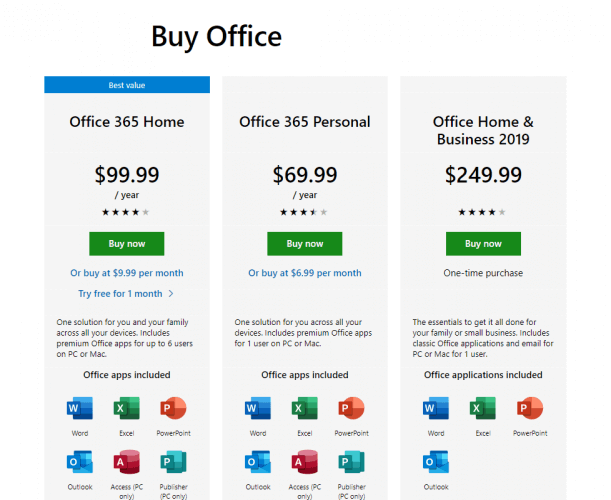
- 원하는 Office 패키지를 구입하십시오.
- Microsoft 계정 자격 증명을 사용하여 로그인하십시오.
- 고르다 지금 설치 PC에 설치 파일을 저장합니다.
- 다운로드 한 파일을 두 번 클릭하고 설치 마법사의 화면 지침을 따릅니다.
Microsoft Office를 완전히 제거하는 방법을 모르는 경우 이 훌륭한 가이드 즉시 그렇게하는 데 도움이 될 것입니다.
다른 모든 방법이 실패하면 타사 사용을 고려해야 할 수 있습니다. PowerPoint 파일 복구 수단.
우리의 솔루션이이 PowerPoint 파일 저장 오류를 수정하고 프레젠테이션을 빠르게 저장하는 데 도움이 되었기를 바랍니다. 이 오류를 처리하는 방법에 대한 다른 제안이 있으면 아래에 의견을 남겨주세요.
 여전히 문제가 있습니까?이 도구로 문제를 해결하세요.
여전히 문제가 있습니까?이 도구로 문제를 해결하세요.
- 이 PC 수리 도구 다운로드 TrustPilot.com에서 우수 등급 (이 페이지에서 다운로드가 시작됩니다).
- 딸깍 하는 소리 스캔 시작 PC 문제를 일으킬 수있는 Windows 문제를 찾습니다.
- 딸깍 하는 소리 모두 고쳐주세요 특허 기술 문제를 해결하는 방법 (독자 전용 할인).
Restoro는 0 이번 달 독자.
자주 묻는 질문
PowerPoint가 올바르게 설치되었는지 확인하고 수리하다. 또한 저장하려는 드라이브에 대한 쓰기 권한이 있는지 확인하십시오.
프레젠테이션을 Microsoft Word로 내 보낸 다음 거기에서 PDF로 저장할 수 있습니다. 우리도 가지고있다 PowerPoint에서 파일 저장 오류를 극복하는 방법에 대한 훌륭한 가이드.
파일 메뉴에서 수행하거나 Ctrl + S 바로 가기를 사용할 수 있습니다. 파일에 문제가있는 경우 다음을 수행 할 수 있습니다. 이 전문가 가이드를 사용하여 수리.


